

WORD: ONGLET INSERTION
WORD: ONGLET INSERTION
L’onglet Insertion permet l’insertion des images, tableaux, liens hypertextes, formes géometriques, en-tete, pied de page etc.

L’onglet Insertion de Word 2016 comporte 10 groupes des fonctionnalités : Pages, tableaux, Illustrations, Compléments, liens, Média, commentaires, En-tête et pied de page, Texte et Symboles.
I. Groupe Tableaux
I. Groupe Tableaux
Ce groupe s’occupe de la manipulation des tableaux dans Word. Un tableau est composé des lignes et des colonnes.
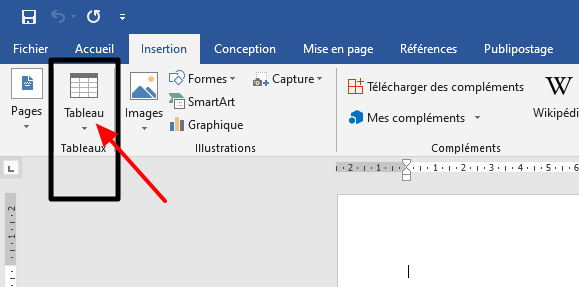
Pour voir les options proposées dans ce groupe, il suffit de cliquer même sur la flèche ou n’importe où sur cette zone et un menu se déroulera comme le montre la figure suivante :
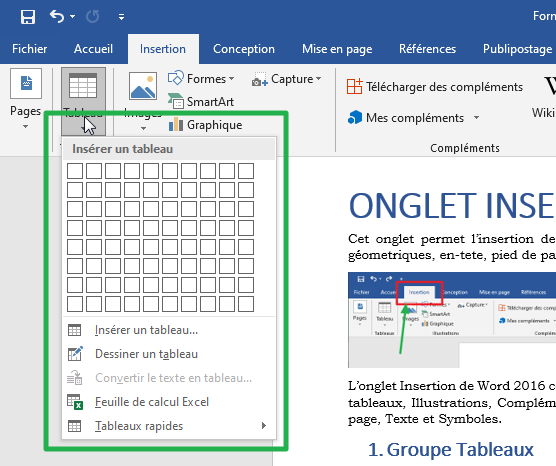
I.1 Insertion d’un tableau
I.1 Insertion d’un tableau
On peut insérer un tableau en utilisant trois méthodes différentes :
Première méthode
Première méthode
Placez le curseur à l’endroit où vous voulez insérer le tableau, puis rendez-vous dans l’onglet Insertion, dans le groupe Tableaux, cliquez sur Tableau. Sélectionnez le nombre des colonnes et lignes du tableau à insérer, le tableau se dessine directement par rapport à votre sélection.
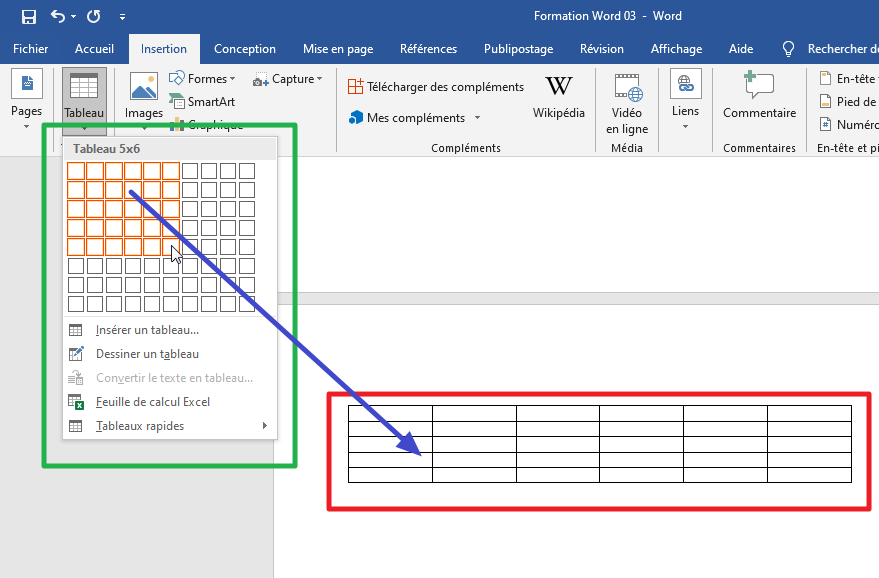
J’ai sélectionné 5 lignes et 6 colonnes, c’est pourquoi Word a insérer à l’emplacement voulu un tableau ayant 5 lignes et 6 colonnes.
Deuxième méthode
Deuxième méthode
Dans l’onglet Insertion, dans le groupe Tableaux, cliquez sur Tableau, dans le menu qui apparait, cliquez sur Insérer un tableau.
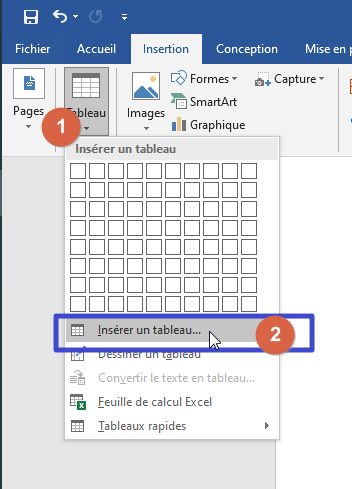
Une fenêtre s’ouvre :
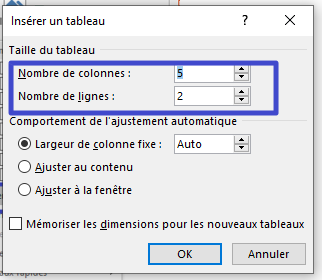
Entrez le nombre de colonnes et le nombre de ligne souhaités puis cliquez sur OK et Word insérera le tableau à l’emplacement voulu.
Troisième méthode
Troisième méthode
Insérer un tableau en le dessinant : Dans l’onglet Insertion, groupe Tableaux, cliquez sur Tableau, choisissez l’option Dessiner un tableau : Le pointeur de la souris se transforme en crayon pour vous permettre de dessiner le tableau.
1.2 Les options du tableau
1.2 Les options du tableau
Quand vous insérez un tableau dans votre document, deux onglets relatifs au tableau s’ajoutent au ruban : Création et Mise en page.
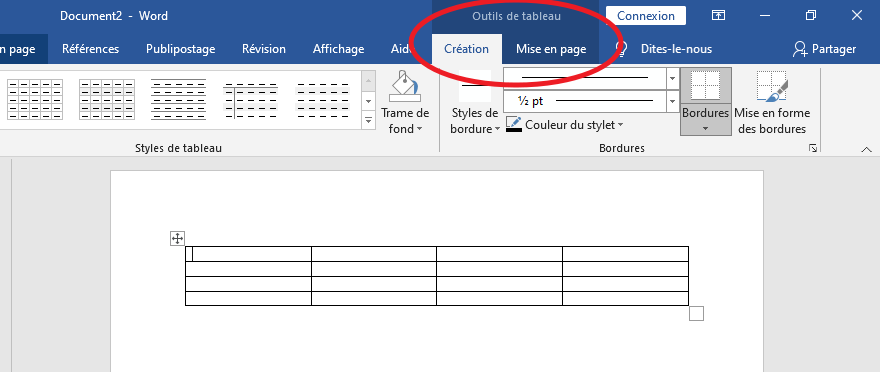
I.2.1 L’onglet création
I.2.1 L’onglet création

Cet onglet permet de choisir un style prédéfini pour le tableau, d’ajouter une couleur de fond au tableau, définir la taille et le type des bordures, d’ajouter ou supprimer les bordures etc.
I.2.2 L’onglet Mise en page
I.2.2 L’onglet Mise en page

Cet onglet s’occupe de la taille des cellules, la suppression des cellules, lignes, colonnes ou le tableau entier. Il s’occupe aussi de l’alignement du contenu du tableau etc.
I.1 Insertion d’un tableau
1.2 Les options du tableau
I.2.1 L’onglet création
I.2.2 L’onglet Mise en page
II Groupe Illustration
II.1 L’insertion des images
II.2. Insertion des formes
II.3. Insertion des SmartArt
II.4. Insertion des graphiques
II.5 Insertion d’une capture
III. Groupe Compléments
IV. Groupe Média
V. Groupe Liens
V.1 Liens
V.1.1 Lien vers un emplacement du même document
V.1.2 Lien vers une page web (site web)
VI. Groupe Commentaires
VII. Groupe En-tête et pied de page
VII. 1 Insertion du numéro de page
VII.2 Insertion de l’en-tête et pied de page
 Retrouvez ce cours en format pdf
Retrouvez ce cours en format pdf